<ก่อนหน้านี้ | Contents | ถัดไป>
3.5. ข้อความโต้ตอบแบบทันที
ข้อความอีเมลไม่คาดว่าจะเป็นแบบเรียลไทม์ ซึ่งหมายความว่าคุณสามารถตอบกลับได้เมื่อถึงเวลา แต่เมื่อจำเป็นต้องใช้ 'ความฉับไว' การส่งข้อความโต้ตอบแบบทันที (IM) ก็เป็นวิธีที่จะไป การใช้ IM ทางอินเทอร์เน็ตสามารถลดค่าใช้จ่ายในการโทรทางไกลได้ เมื่อคุณต้องการติดต่อกับเพื่อนๆ ขณะอยู่ในสำนักงาน ถ้าคุณต้องการคำตอบสำหรับคำถามง่ายๆ IM จะอำนวยความสะดวกในการสื่อสารที่รวดเร็วและง่ายดาย และลดจำนวนข้อความอีเมลที่ส่งและรับในหนึ่งวัน IM ยังช่วยให้คุณดูบุคคลโดยใช้เว็บแคมหรือพูดคุยผ่านอินเทอร์เน็ตได้ฟรี
ไคลเอนต์โปรแกรมส่งข้อความโต้ตอบแบบทันทีเริ่มต้นบน Ubuntu คือ Pidgin โปรแกรมส่งข้อความข้ามแพลตฟอร์มที่รองรับโปรโตคอลเครือข่าย IM ยอดนิยมต่างๆ เมื่อใช้ Pidgin คุณสามารถสื่อสารกับผู้ที่ใช้ America Online (AOL) Instant Messenger (AIM/ICQ), Gadu-Gadu, GroupWise, IRC, Jabber, MSN, Napster และ Yahoo อนุญาตให้คุณแสดงรายการเพื่อนทั้งหมดในหน้าต่างเดียว ผู้ใช้ Pidgin สามารถเข้าสู่ระบบได้หลายบัญชีบนเครือข่าย IM หลายระบบพร้อมกัน ซึ่งหมายความว่าคุณสามารถแชทกับเพื่อน ๆ ใน AIM พูดคุยกับเพื่อนใน Yahoo Messenger และนั่งในช่อง IRC ได้ทั้งหมดในเวลาเดียวกัน Pidgin รองรับคุณสมบัติมากมายของเครือข่ายต่างๆ เช่น การถ่ายโอนไฟล์ ข้อความเมื่อไม่อยู่ การแจ้งเตือนการพิมพ์ และการแจ้งเตือนการปิดหน้าต่าง MSN ฟีเจอร์ยอดนิยมสองสามอย่างคือ Buddy Pounces ซึ่งให้ความสามารถในการแจ้งให้คุณทราบ ส่งข้อความ เล่นเสียง หรือเรียกใช้โปรแกรมเมื่อบัดดี้คนใดคนหนึ่งหายไป ลงชื่อเข้าใช้ออนไลน์หรือกลับจากสถานะว่าง
ขั้นตอน 3.10. ในการเชื่อมต่อกับบัญชีอีเมลที่มีอยู่โดยใช้โปรแกรมส่งข้อความด่วน Pidgin ให้ทำตามขั้นตอนต่อไปนี้:
1 เมื่อ การใช้งาน เมนูชี้ไปที่ อินเทอร์เน็ต และคลิก Pidgin อินเทอร์เน็ต Messengerส่วน บัญชี กล่องโต้ตอบพร้อมข้อความต้อนรับจะปรากฏขึ้น
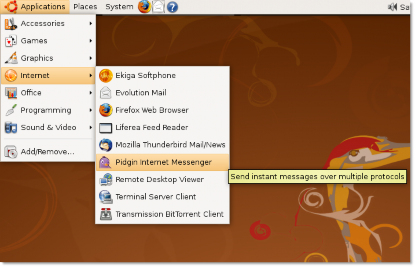
รูปที่ 3.41. เปิดตัว Pidgin Internet Messenger
2 คลิก เพิ่ม เพื่อกำหนดค่าบัญชีอีเมลของคุณที่มีอยู่บน Pidgin NS เพิ่มบัญชี กล่องโต้ตอบจะปรากฏขึ้น
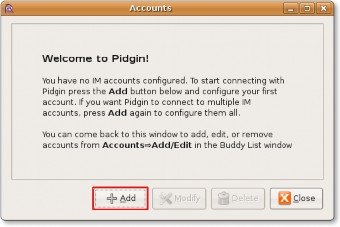
รูปที่ 3.42 การเพิ่มบัญชี IM ใหม่
3 ใน เพิ่มบัญชี กล่องโต้ตอบ เลือกโปรโตคอล ซึ่งเป็นชื่อเซิร์ฟเวอร์บัญชีอีเมลของคุณจาก โปรโตคอล กล่อง. โปรโตคอลคือชื่อของเซิร์ฟเวอร์ที่คุณต้องการใช้สำหรับการแชท พิมพ์ ID อีเมลของโปรโตคอลที่คุณเลือกในช่อง ชื่อหน้าจอ กล่องและรหัสผ่านที่เกี่ยวข้อง พิมพ์ชื่อเล่นของคุณที่คุณต้องการให้เป็นที่รู้จักในขณะสนทนาใน นามแฝงท้องถิ่น กล่อง. คลิก ลด เพื่อสร้างบัญชี NS บัญชี หน้าต่างจะปรากฏขึ้น
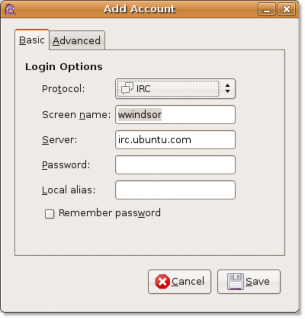
รูปที่ 3.43. การให้ข้อมูลบัญชีพื้นฐาน
4. คุณสามารถดูบัญชีที่สร้างขึ้นใหม่พร้อมเครื่องหมายที่ระบุว่ามีการใช้งานอยู่ใน บัญชี
หน้าต่าง. คลิก ปิดหน้านี้.
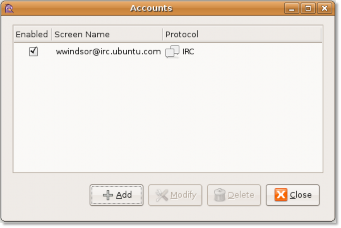
![]()
หมายเหตุ
รูปที่ 3.44. กำลังดูบัญชีที่เพิ่ม
หากคุณต้องการเพิ่มบัญชีอีเมลอื่น ให้คลิก เพิ่ม ที่ บัญชี หน้าต่างและทำตามขั้นตอนที่ 1-4
5. ตอนนี้ คลิก ภาษาอังกฤษของจีนบ๋อยฝรั่ง ไอคอนบนแผงด้านบนของเดสก์ท็อปเพื่อดู รายชื่อเพื่อน หน้าต่างสำหรับบัญชีปัจจุบันของคุณ

รูปที่ 3.45. กำลังดูรายชื่อบัดดี้
6. ในการเริ่มใช้ Pidgin บน Buddies เมนูคลิก ข้อความโต้ตอบแบบทันทีใหม่ส่วน ข้อความโต้ตอบแบบทันทีใหม่
หน้าต่างจะปรากฏขึ้น
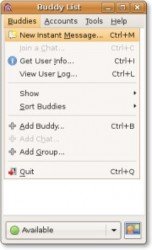
รูปที่ 3.46. ข้อความโต้ตอบแบบทันทีใหม่
7. ในการโต้ตอบกับผู้ใช้รายอื่น ให้พิมพ์ชื่อหน้าจอหรือนามแฝงของบุคคลที่คุณต้องการสนทนาด้วยใน
กล่องชื่อและคลิกตกลง หน้าต่าง IM จะปรากฏขึ้น
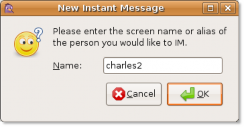
รูปที่ 3.47 ระบุชื่อบัดดี้
8. คุณสามารถใช้กล่องที่ด้านล่างของหน้าต่างเพื่อพิมพ์ข้อความของคุณ แล้วกด Enter เพื่อส่ง นี่คือวิธีที่คุณสามารถเริ่มการสนทนาได้
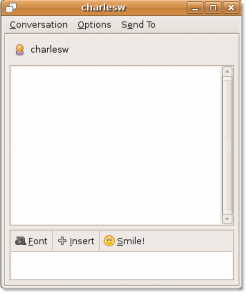
![]()
ดีที่รู้:
รูปที่ 3.48. หน้าต่าง IM
คุณสามารถเปลี่ยนรูปลักษณ์ของ Pidgin ได้โดยการเพิ่มคุณสมบัติเพิ่มเติม เช่น การเปลี่ยนส่วนต่อประสานกราฟิกและธีมของมัน แพ็คเกจที่จำเป็นในการดำเนินการนี้คือ Pidgin-guifications, Pidgin-libnotify และ Pidgin-themes คุณสามารถติดตั้งแพ็คเกจเหล่านี้ได้จาก Synaptic Package Manager โดยทำตามขั้นตอนที่แสดงในไฟล์ การใช้ไคลเอนต์อีเมลสำรอง มาตรา.


 เอกสาร
เอกสาร